Installation à l'aide du programme d'installation
Vous pouvez spécifier manuellement le port ou l'adresse IP à utiliser avec les périphériques en connexion locale ou réseau, puis installer le pilote. Procédez à l'installation conformément à cette procédure lorsque vous ne pouvez pas découvrir automatiquement un périphérique sur le réseau ou lorsque des paramètres uniques sont nécessaires.
Vous pouvez ajouter un port ou utiliser un port existant.
Conditions préalables
Confirmez le port à spécifier
Spécifiez un port TCP/IP standard, un port d'imprimante réseau ou un port local. Vous pouvez spécifier un port déjà enregistré. Vous pouvez sélectionner un port temporaire ([LPT1], etc.) et le définir une fois l'installation terminée.
Confirmez le nom d'hôte, le nom ou l'adresse IP du périphérique (si vous ajoutez un port TCP/IP standard).
Si vous installez en ajoutant un port TCP/IP standard, vous devez entrer le nom d'hôte, le nom ou l'adresse IP du périphérique. Utilisez comme nom d'hôte ou de périphérique le nom sous lequel ce périphérique est connu sur le réseau. Si vous ne connaissez pas le nom ou l'adresse IP à spécifier, consultez votre administrateur réseau.
Vérifiez l'imprimante partagée (si vous ajoutez un port d'imprimante réseau)
L'imprimante partagée sélectionnée lors de l'ajout du port doit être la même que celle sélectionnée via le programme d'installation. Vous devez aussi vérifier que la version du pilote installé sur l'imprimante partagée est la même que celle du programme d'installation.
Assurez-vous de d'abord vous connecter à l'ordinateur sur lequel l'imprimante partagée spécifiée est installée.
Lors du démarrage de l'ordinateur, connectez-vous en tant que membre du groupe Administrators.
Affichage de l'écran [Bureau] (si vous utilisez Windows 8.1/Server 2012 R2)
Procédures
1.
Double-cliquez sur [Setup.exe].
2.
Pour modifier la langue du programme d'installation, sélectionnez [Langue] → cliquez sur [Suivant].
Le pilote sera installé dans la langue sélectionnée.
3.
Lisez le CONTRAT DE LICENCE LOGICIELLE CANON → cliquez sur [Oui].
4.
Si l'écran suivant s'affiche, sélectionnez [Ajouter de nouvelles imprimantes] → cliquez sur [Suivant].
[Ajouter de nouvelles imprimantes et mettre à jour les pilotes d'imprimante existants] : Sélectionnez cette option pour mettre à jour les pilotes déjà installés et ajouter un nouveau pilote simultanément.
[Mettre à jour les pilotes d'imprimante existants] : Sélectionnez cette option pour mettre à jour les pilotes uniquement. Pour plus d'informations, reportez-vous à la procédure de mise à jour des pilotes.
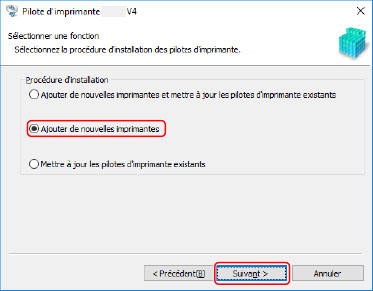
Sélectionnez l'appareil à installer dans [Liste des imprimantes] → cliquez sur [Suivant].
[Nombre d'imprimantes] : saisissez le nombre d'imprimantes à installer pour le périphérique sélectionné. Si vous spécifiez plusieurs imprimantes, vous pouvez toutes les enregistrer en même temps.
 REMARQUE
REMARQUELorsqu'un même port pour un seul périphérique est attribué à plusieurs imprimantes, plusieurs files d'attente d'impression sont enregistrées pour le périphérique sélectionné. Différents réglages par défaut peuvent être spécifiés pour chaque file d'attente d'impression afin de les distinguer les unes des autres. Mais si vous spécifiez un port d'imprimante réseau, vous ne pouvez attribuer qu'un seul port à un seul périphérique.
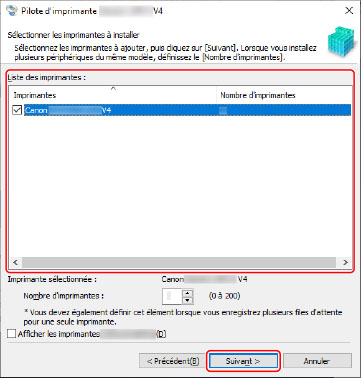
Configurez le port.
Si vous avez saisi plusieurs imprimantes pour un périphérique à l'étape 5., la configuration du port pour la première imprimante est utilisée comme configuration par défaut pour la deuxième imprimante et les imprimantes suivantes.
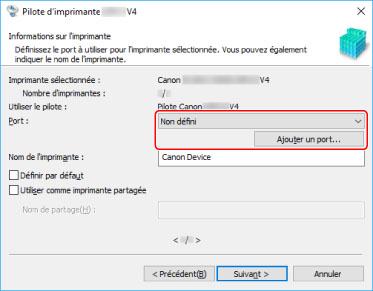
(1) Cliquez sur [Ajouter un port] → sélectionnez [Standard TCP/IP Port] dans [Port à ajouter] → cliquez sur [OK].
(2) Entrez le nom ou l'adresse IP du périphérique, conformément aux instructions de l'assistant.
[Nom du port] est entré automatiquement. Modifiez le nom du port si nécessaire.
Si l'écran [Informations supplémentaires requises concernant le port] s'affiche, cliquez sur le « Ouvrir les détails » suivant et effectuez les opérations nécessaires.
Effectuez l'une des opérations suivantes.
Retournez à l'écran précédent de l'assistant → saisissez de nouveau les informations pour [Nom ou adresse IP de l'imprimante] → cliquez sur [Suivant].
Sélectionnez [Type de périphérique] > [Standard] > [Canon Network Printing Device with P9100] → cliquez sur [Suivant].
En fonction du périphérique que vous utilisez, le nom que vous sélectionnez dans [Type de périphérique] > [Standard] peut différer de [Canon Network Printing Device with P9100].
(3) Cliquez sur [Terminer].
(1) Cliquez sur [Ajouter un port] → sélectionnez [Réseau] dans [Port à ajouter] → cliquez sur [OK].
(2) Sélectionnez l'imprimante réseau que vous utilisez → cliquez sur [OK].
 REMARQUE
REMARQUESi votre imprimante réseau ne figure pas dans la liste, le système d'exploitation ou les réglages de l'imprimante ne sont peut-être pas corrects. Reportez-vous à la section Dépannage ci-après pour faire en sorte que l'imprimante soit affichée dans la liste des imprimantes.
Si vous ajoutez un port local
(1) Cliquez sur [Ajouter un port] → sélectionnez [Local Port] dans [Port à ajouter] → cliquez sur [OK].
(2) Entrez le nom du port → cliquez sur [OK].
Sélectionnez un port dans [Port].
Changez [Nom de l'imprimante] si nécessaire → cliquez sur [Suivant].
[Définir par défaut] : Sélectionnez cette option pour définir ce périphérique comme le périphérique normalement utilisé.
[Utiliser comme imprimante partagée] : Sélectionnez cette option pour partager le périphérique.
Si vous avez ajouté ou sélectionné un port d'imprimante réseau, vous ne pouvez pas définir les options [Nom de l'imprimante] et [Utiliser comme imprimante partagée].
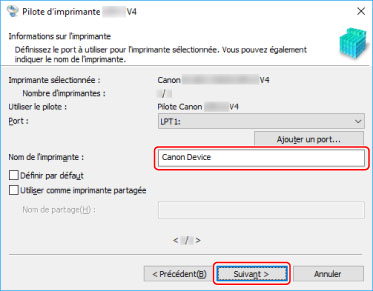
Si vous avez sélectionné plusieurs périphériques ou si vous avez saisi plusieurs imprimantes pour un périphérique à l'étape 5., répétez les étapes 6. et 7.
8.
Vérifiez l'option [Liste des imprimantes à installer] → cliquez sur [Démarrer].
Continuez l'installation conformément aux instructions affichées à l'écran.
9.
Vérifiez le message indiquant que l'installation est terminée → cliquez sur [Quitter].
Vous pouvez aussi imprimer une page de test s'il y a lieu.